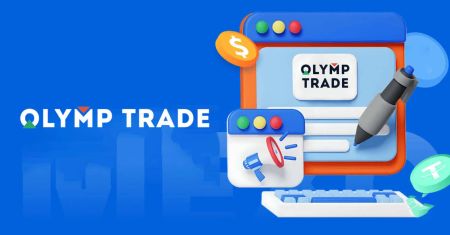ラップトップ/PC (Windows、macOS) 用の Olymp Trade アプリケーションをダウンロードしてインストールする方法
スムーズで気を散らすことのない取引体験のために、最新バージョンの取引アプリケーションをお試しください。
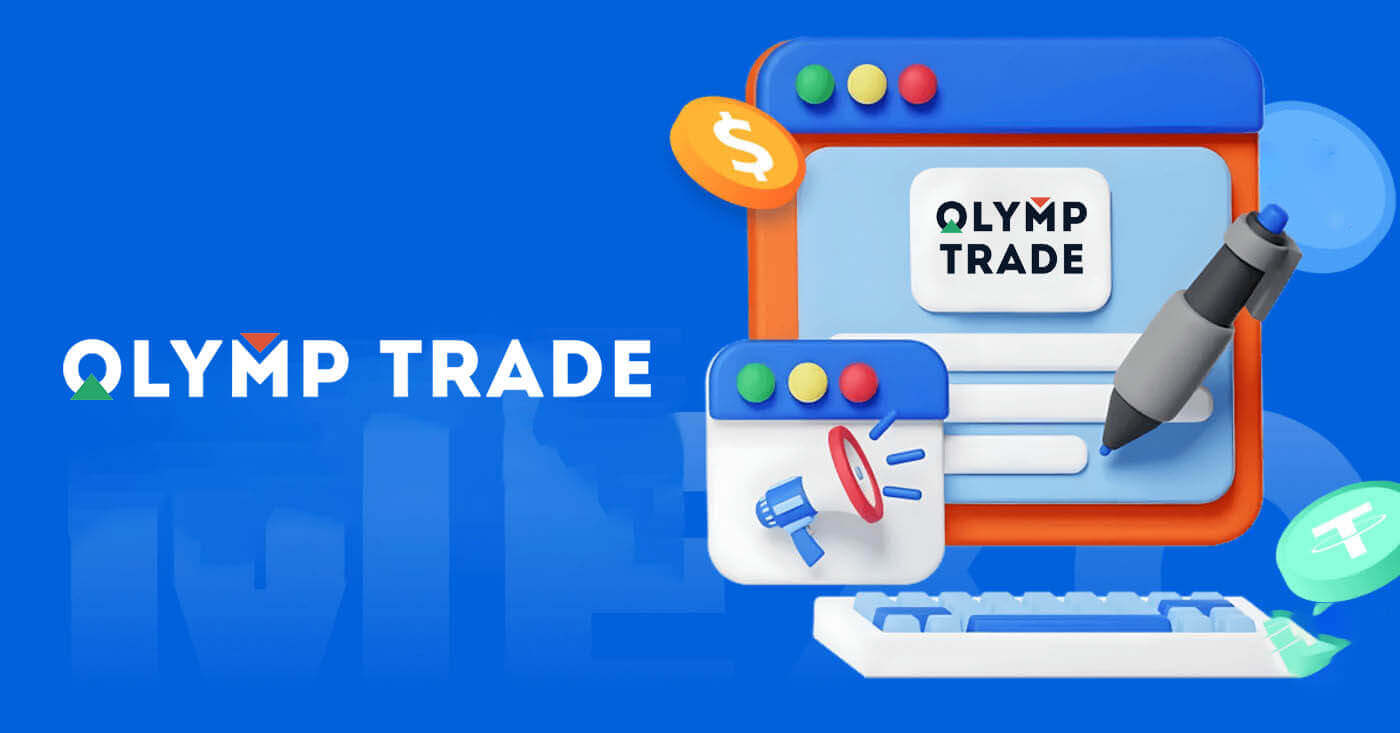
WindowsでOlymp Tradeアプリをダウンロードしてインストールする方法
Windows 用取引プラットフォームのデスクトップ アプリは、Web バージョンとまったく同じです。したがって、取引や資金の移動に問題はありません。
システム要求
- オペレーティング·システム:
- Windows 7、8、8.1、10
- 羊:
- 2GB
- ビデオカード:
- DirectX 9 (Windows)
- ハードディスク容量:
- 130MB
公式の Olymp Trade アプリをラップトップ/PC にダウンロードしてください 。
Windows 用の Olymp Trade アプリを入手する
Olymp Trade インストーラーは、数秒で自動的にダウンロードを開始します。これが起こらない場合は、ダウンロードを再開して
ください ダウンロードが成功したら、次の手順に従ってラップトップ/PC にインストールします
。 1. 「Olymp_Trade_Community_Version_win64_latest.exe」ファイルをコンピュータに保存します。
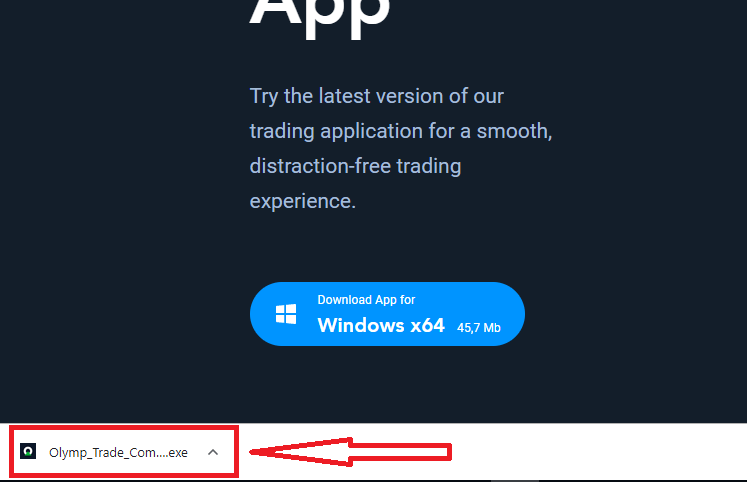
2. ダウンロードしたファイルを開き、ファイルをダブルクリックすると、自動的に実行されます。
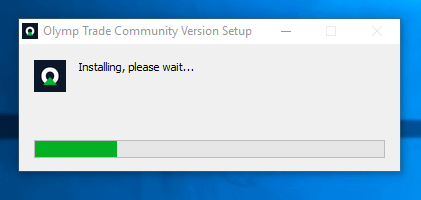
3. クライアントにログインし、取引を開始します。電子メールまたはパスワードを思い出せない場合は、パスワード回復オプションを使用するか、プロファイルでパスワードを変更してください。
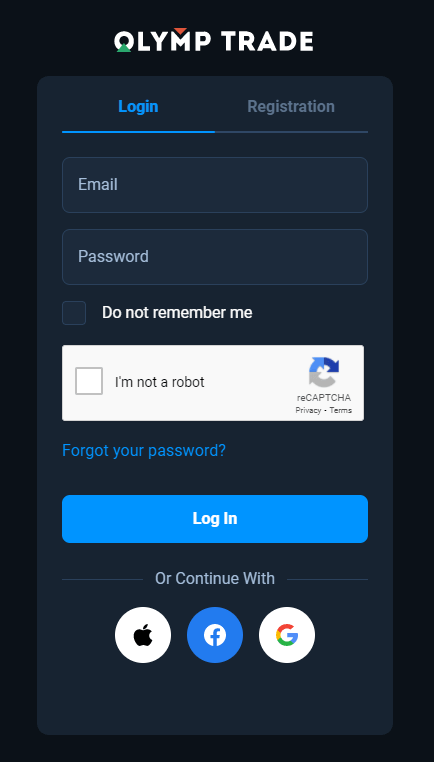
これで取引を開始できます。デモ口座に $10,000 あります。入金後にリアル口座で取引することもできます。
Olymp Tradeで入金する方法
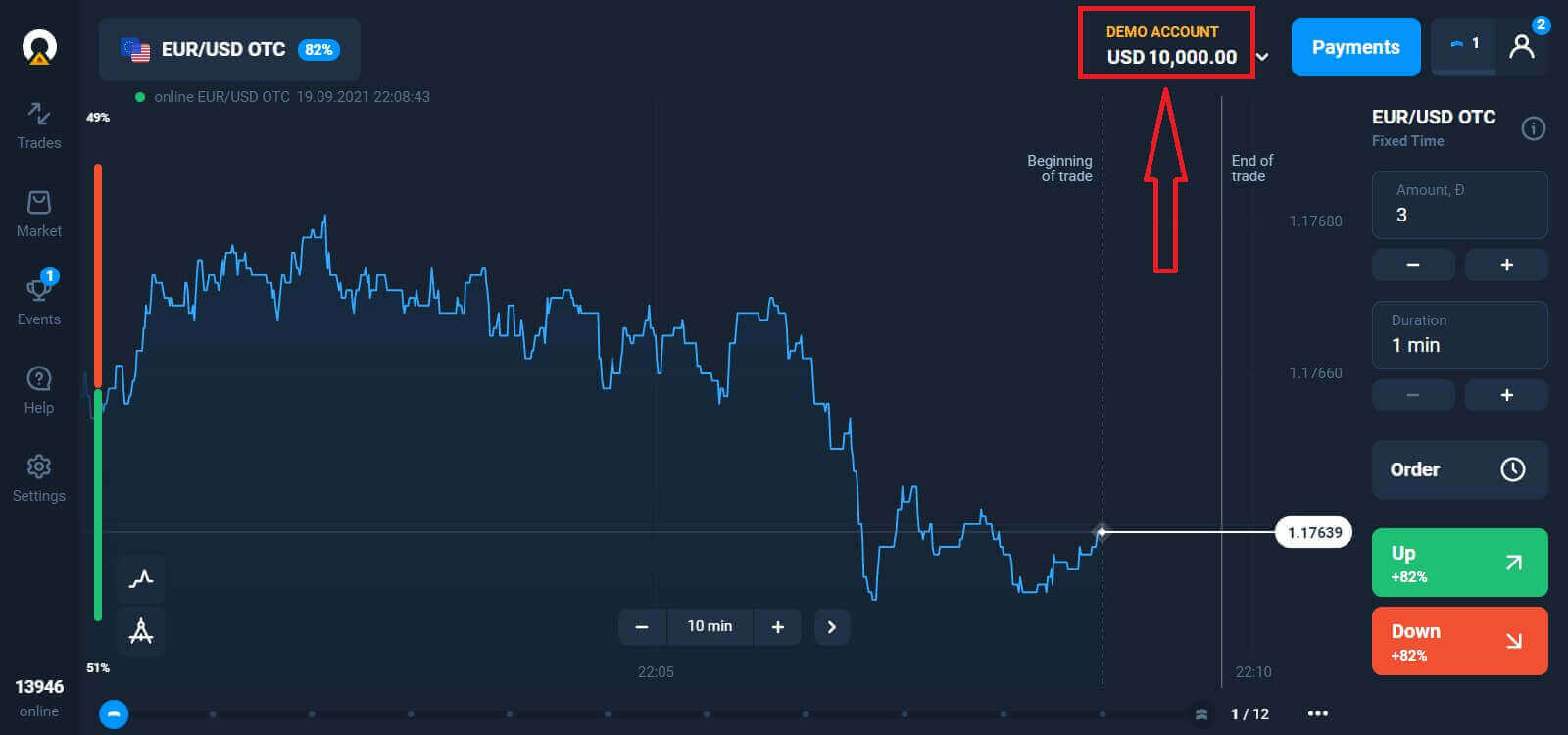
macOS で Olymp Trade アプリをダウンロードしてインストールする方法
macOS 用のデスクトップ アプリも、Web バージョンとまったく同じです。したがって、取引や資金の移動に問題はありません。
システム要求
- オペレーティング·システム:
- macOS - OS X 10.10 ヨセミテ
- 羊:
- 2GB
- ビデオカード:
- OpenGL 2.0 対応 (macOS)
- ハードディスク容量:
- 130MB
公式の Olymp Trade アプリをラップトップ/PC にダウンロードしてください 。
macOS 用の Olymp Trade アプリを入手する
Olymp Trade インストーラーは、数秒で自動的にダウンロードを開始します。これが起こらない場合は、ダウンロードを再開して
ください ダウンロードが成功したら、Windows と同じ手順を実行してラップトップ/PC にインストールします:
メールで登録する方法
サインアップするには、必要な情報をすべて入力し、[登録] ボタン をクリックする必要があります。- 有効なメールアドレスを入力してください。
- 強力なパスワードを作成します。
- アカウントの通貨を選択してください: (EUR または USD)
- また、サービス契約に同意し、法定年齢 (18 歳以上) であることを確認する必要があります。
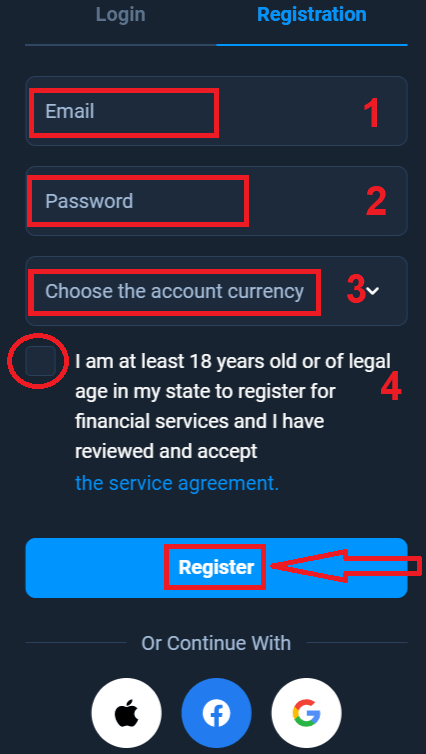
おめでとう!あなたが正常に登録されています。まず、オンライン取引プラットフォームで最初の一歩を踏み出すお手伝いをします。「トレーニングを開始」をクリックして、Olymp Trade の概要を確認してください。Olymp Trade の使用方法を知っている場合は、右上隅の「X」をクリックしてください。

これで取引を開始できるようになりました。デモ口座には $10,000 がありました。デモ口座は、プラットフォームに慣れ、さまざまな資産で取引スキルを練習し、リスクなしでリアルタイム チャートで新しいメカニズムを試すためのツールです。
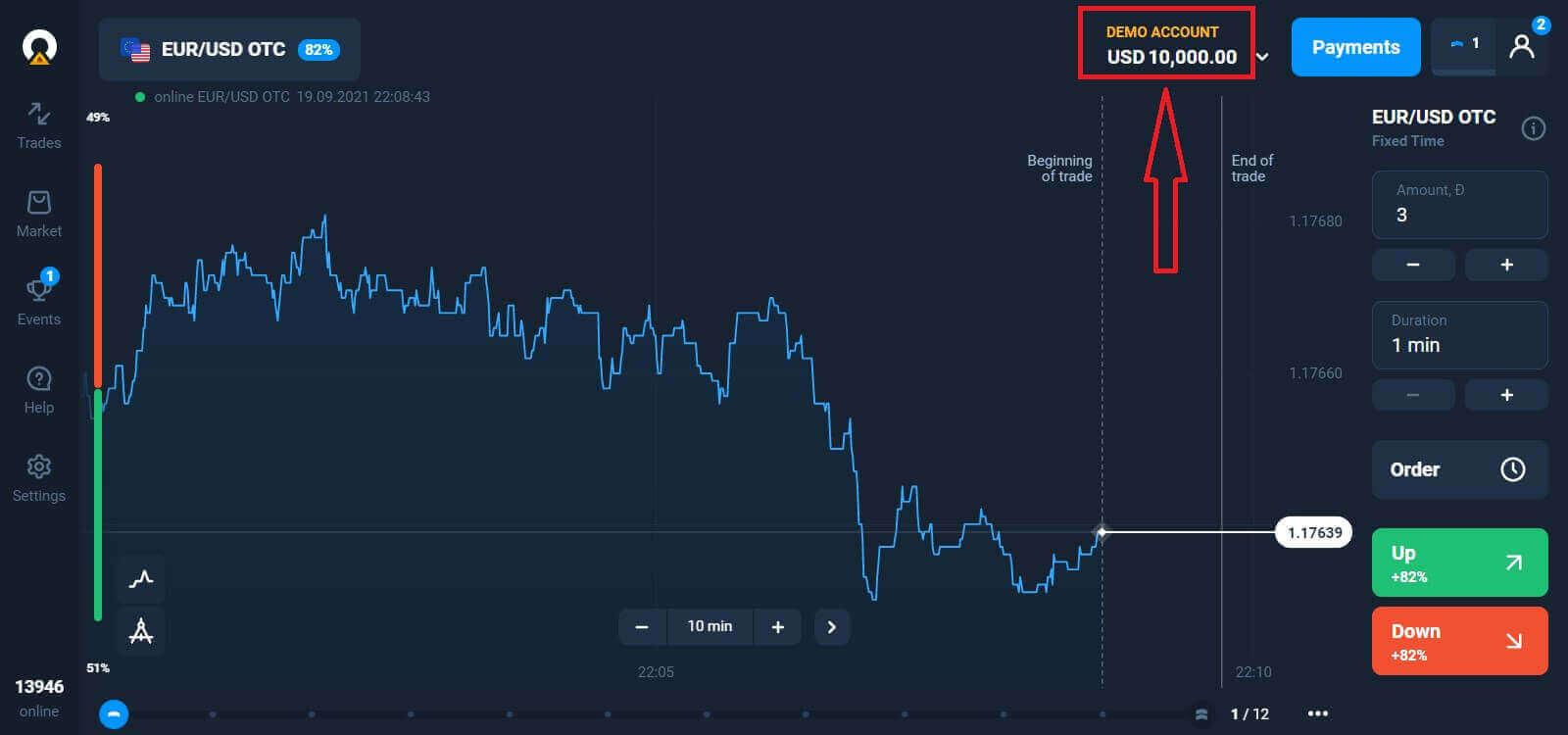
入金後に実際の口座で取引することもできます。それには、チャージしたいライブ口座をクリックし ([アカウント] メニューで)、
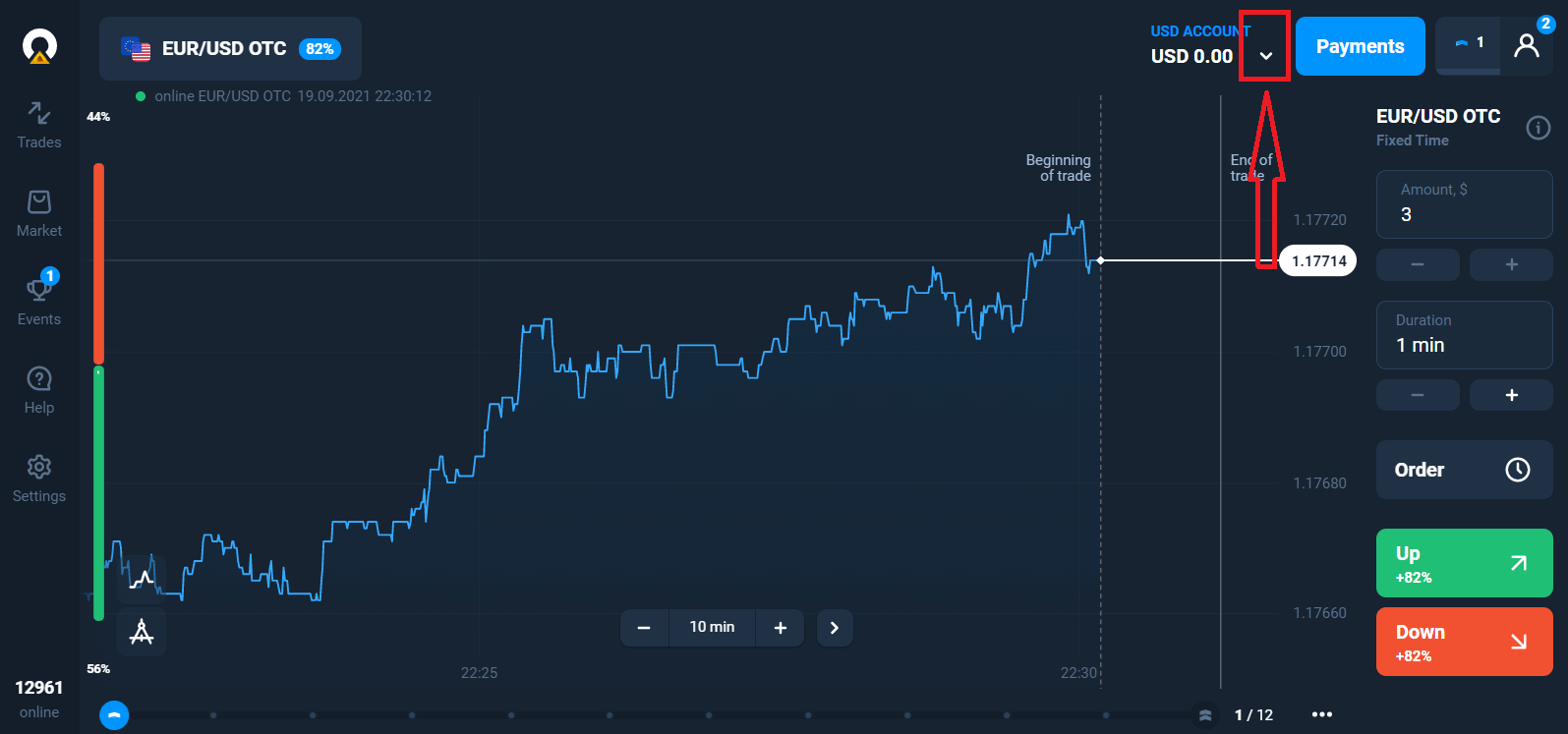
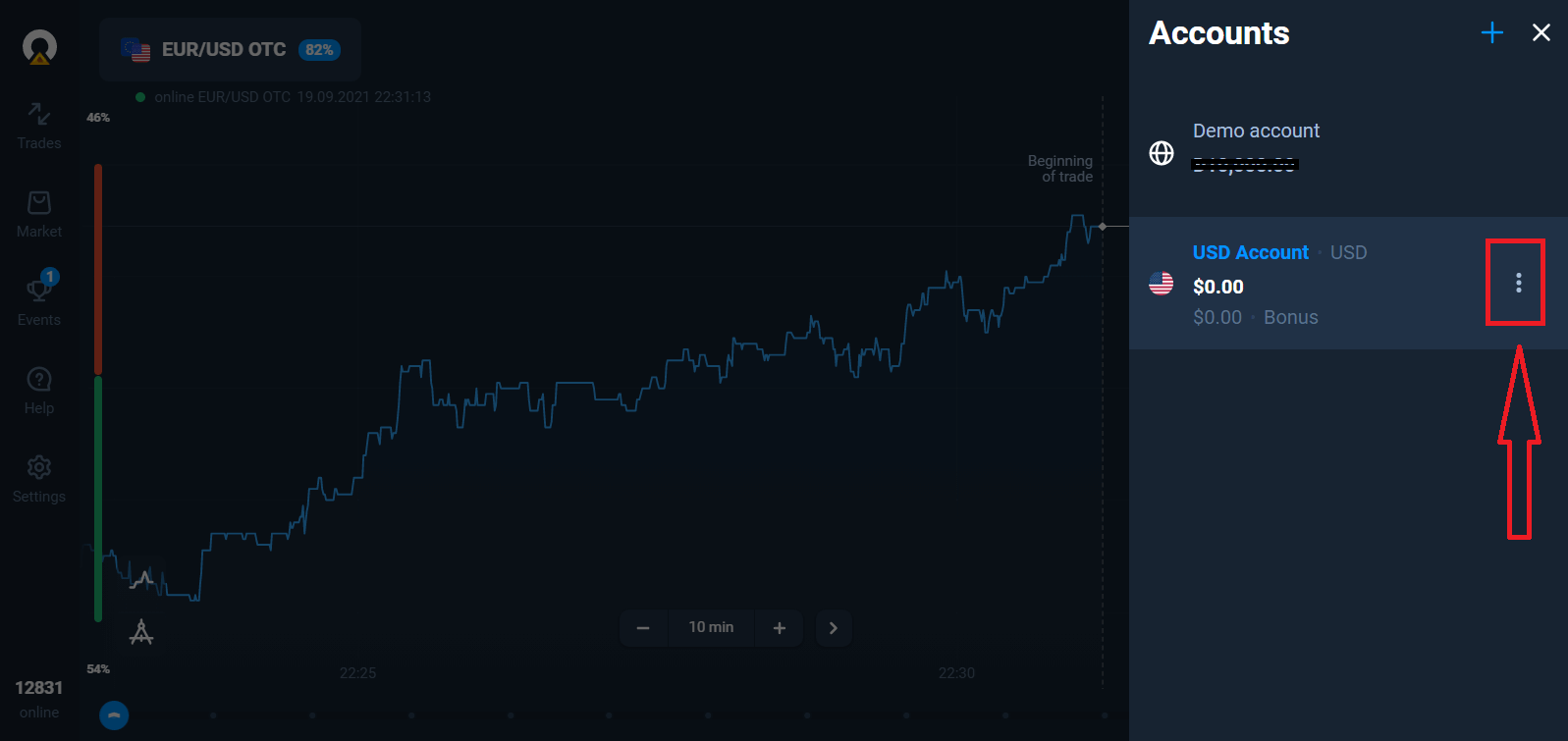
[入金] オプションを選択し、金額と支払い方法を選択します。
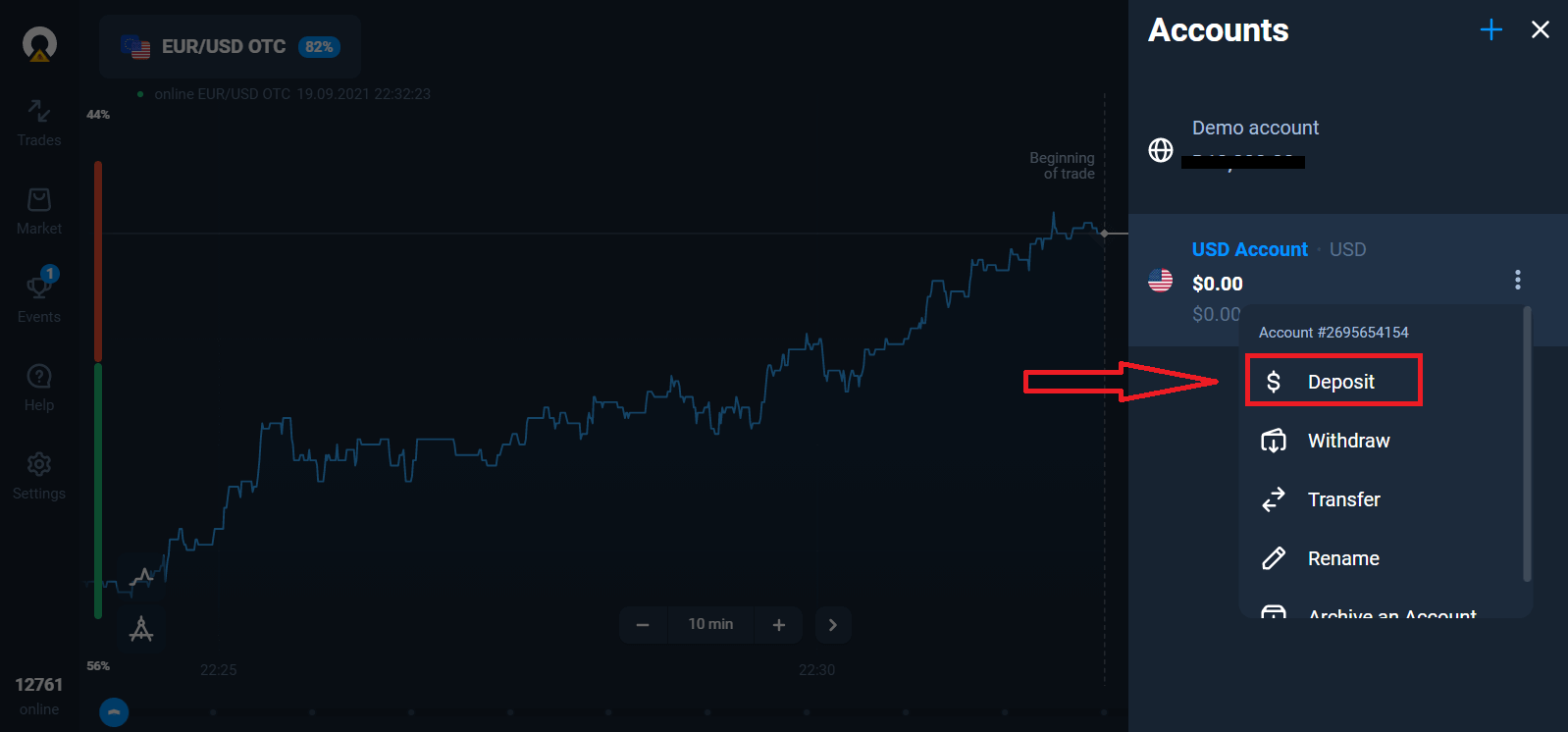
ライブ取引を開始するには、アカウントに投資する必要があります (最低入金額は 10 USD/EUR です)。
Olymp Trade で入金する方法
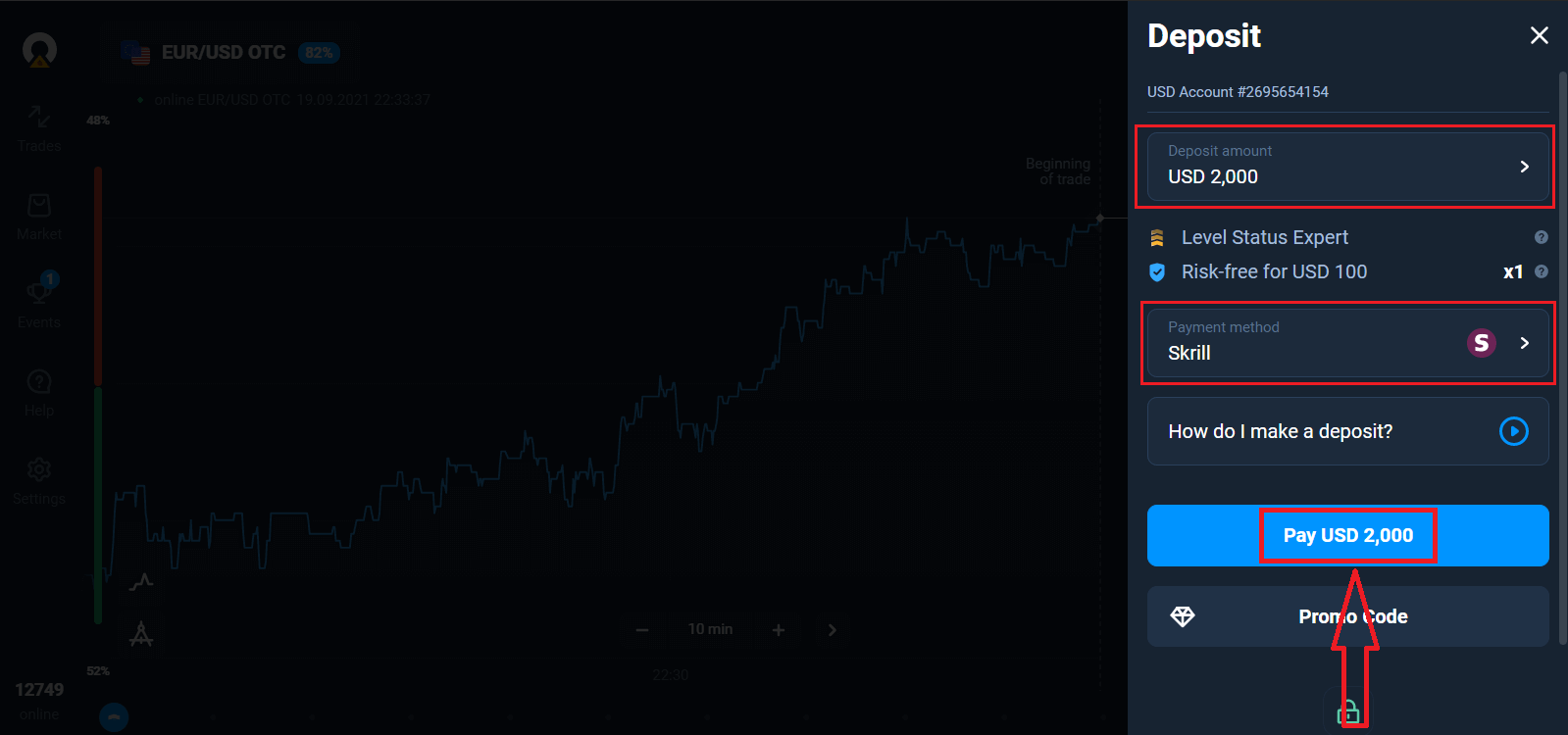
最後に、メールにアクセスすると、Olymp Trade から確認メールが送信されます。そのメール内の「メールを確認する」ボタンをクリックして、アカウントを有効にします。これで、アカウントの登録と有効化が完了します。

Facebookアカウントで登録する方法
また、Facebook アカウントでアカウントを開くオプションがあり、いくつかの簡単な手順でそれを行うことができます:
1. Facebookボタンを クリックします
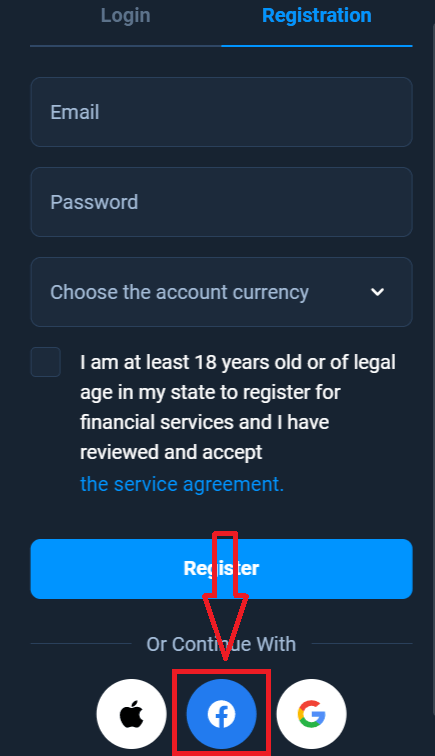
2. Facebook ログイン ウィンドウが開きます。 Facebook に登録するために使用され
ます 3. Facebook アカウントのパスワードを入力します
4. [ログイン]
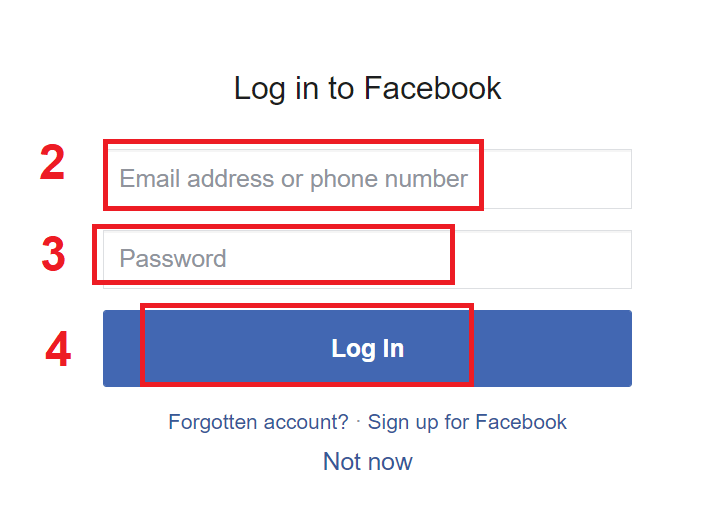
をクリックします [ログイン] ボタンをクリックすると、Olymp Trade は以下へのアクセスを要求します: あなたの名前とプロフィール写真と電子メールアドレス. [続行...
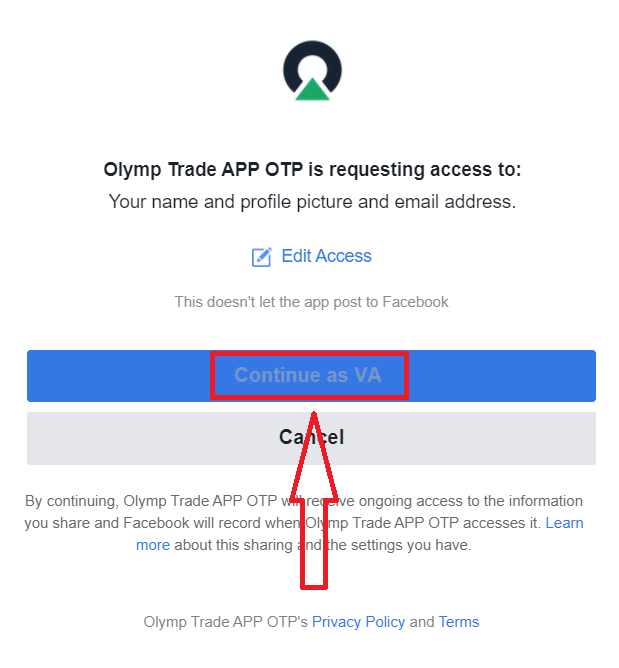
] をクリックすると、自動的に Olymp Trade プラットフォームにリダイレクトされます。
Google アカウントに登録する方法
1. Google アカウントでサインアップするには、登録フォームの対応するボタンをクリックします。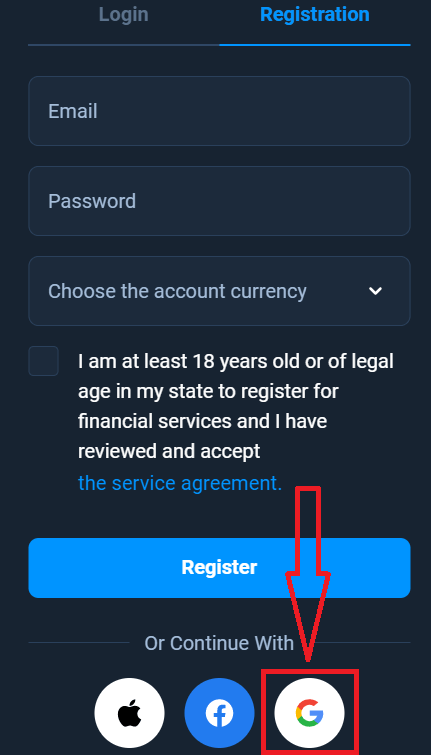
2. 新しく開いたウィンドウで、電話番号または電子メールを入力し、[次へ] をクリックします。
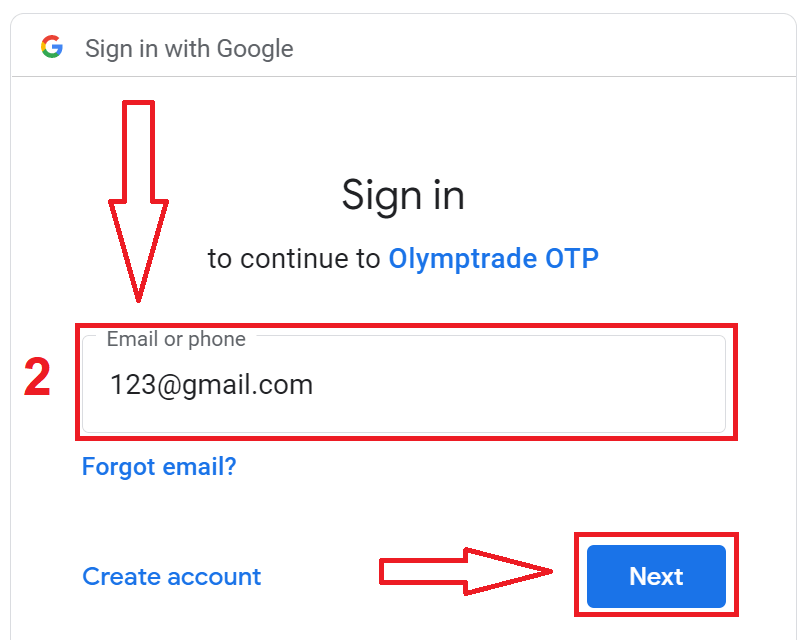
3. 次に、Google アカウントのパスワードを入力し、[次へ] をクリックします。
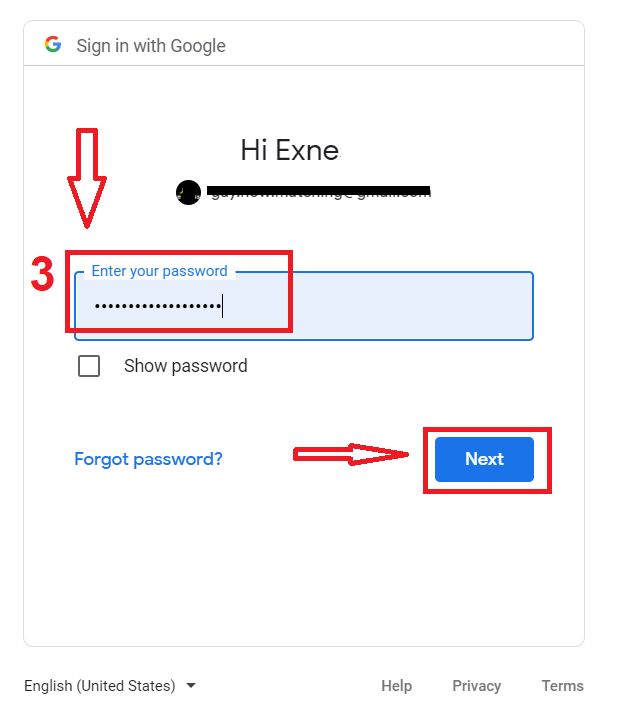
その後、サービスからメールアドレスに送信される指示に従ってください。
Apple IDで登録する方法
1. Apple ID でサインアップするには、登録フォームの対応するボタンをクリックします。
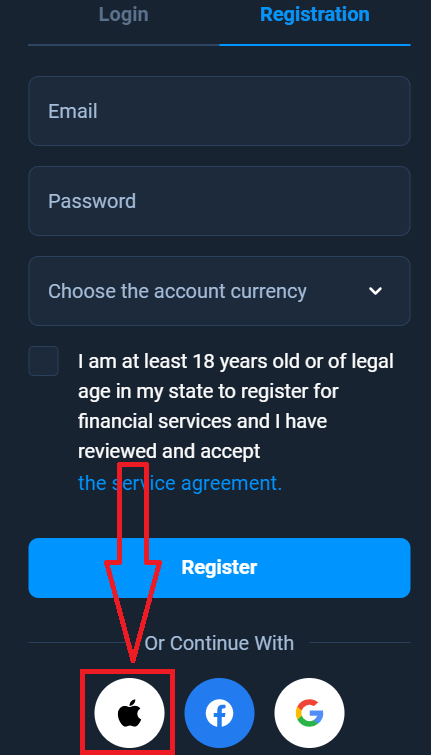
2. 新しく開いたウィンドウで、Apple ID を入力し、[次へ] をクリックします。
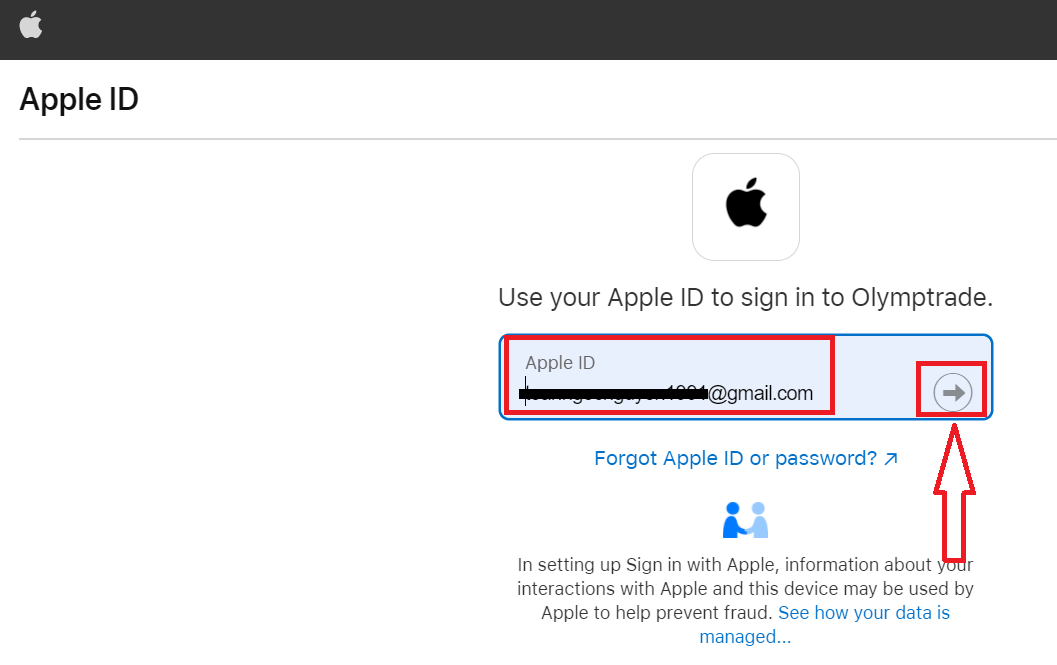
3. 次に、Apple ID のパスワードを入力し、[次へ] をクリックします。
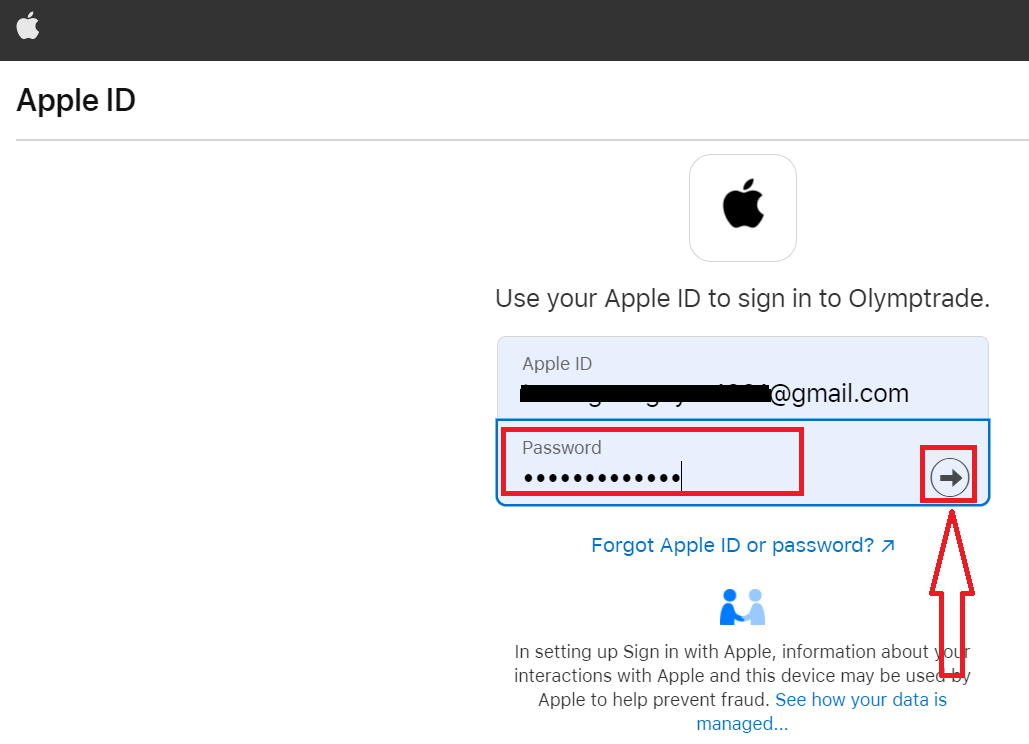
その後、サービスから送信される指示に従って、Olymp Tradeで取引を開始できます